局域网中怎样设置或更改IP地址
发布时间:2023-02-07 文章来源:深度系统下载 浏览:
| 网络技术是从1990年代中期发展起来的新技术,它把互联网上分散的资源融为有机整体,实现资源的全面共享和有机协作,使人们能够透明地使用资源的整体能力并按需获取信息。资源包括高性能计算机、存储资源、数据资源、信息资源、知识资源、专家资源、大型数据库、网络、传感器等。 当前的互联网只限于信息共享,网络则被认为是互联网发展的第三阶段。 如果是在局域网中,一般设置固定IP比较好,因为动态获取IP有时会出现很多问题,那么要如何设置或修改IP地址呢?下面是学识网小编给大家整理的一些有关局域网中设置或修改IP地址的方法,希望对大家有帮助! 局域网中设置或修改IP地址的方法1,修改IP第一步,进入网络连接,方法,在桌面右键点击“网上邻居”,然后在右键菜单中选择“属性”这一项。 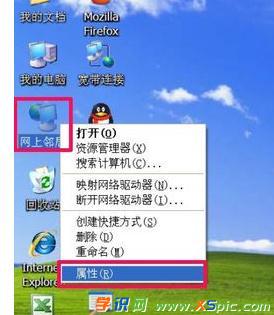 2,进入网络连接后,选择“本地连接”,然后在这个图标上右键,仍然在右键菜单中选择“属性”。 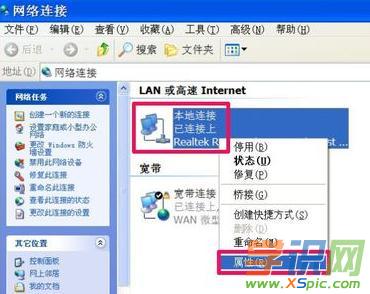 3,进入本地连接属性连接窗口后,选择“常规”,然后在其页面下选择“Internet 协议(TCP/IP)”这一项,再点击“属性”按钮,如下图。 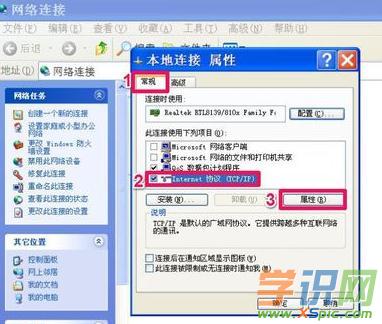 4,来到“Internet 协议(TCP/IP)”属性窗口,在常规下,就有IP与DNS修改项,当前显示的是“自动获取IP地址”与“自动获取DNS服务器地址”。  5,如果要使用固定的IP地址,就要进行修改,改为“使用下面的IP地址”与“使用下面的DNS服务器地址”这两项。 然后就是修改IP,局域网的IP前面一般为192.168。也有的不一样,后面为1.2 - 1.255之间,只要与别人的不重复就可以。子网掩码一般都是255.255.255.0。网关一般为192.168.1.1。如果是其它的网关,就要修改为哪个。DNS服务器填为本地服务器,由服务商提供,如果没有,可以填192.168.1.1。修改好后,按“确定”保存退出,IP修改完成。  6,如果在桌面没有"网上邻居",可以在开始菜单中打开“控制面板”这一项。  7,然后在控制面板窗口中,向下拖动滚动条,找到并打开“网络连接”这一项。  8,同样可以进入网络连接,选择"本地连接"的属性,其它步骤与前面的步骤一样,所以不再讲述。 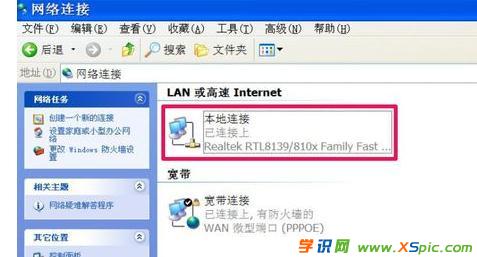 END 看了“局域网中怎么设置或修改IP地址”的人还看了 1. 2. 3. 4. 本文地址:http://www.xspic.com/diannao/juyuwangzhishi/1906525.htm 以上内容来自互联网,请自行判断内容的正确性。若本站收录的信息无意侵犯了贵司版权,请给我们来信(xspiccom@163.com),我们会及时处理和回复,谢谢. 网络的神奇作用吸引着越来越多的用户加入其中,正因如此,网络的承受能力也面临着越来越严峻的考验―从硬件上、软件上、所用标准上......,各项技术都需要适时应势,对应发展,这正是网络迅速走向进步的催化剂。 |
相关文章
上一篇:
下一篇:如何设置边界路由器访问控制


